轉場是在上台簡報時一個讓我又愛又恨的功能,因為其雖然可以讓簡報過程中有視覺變化,但是也具有「花時間」以及「眼花撩亂」兩種問題。
那麼,什麼是轉場呢?跟動畫有什麼不一樣?
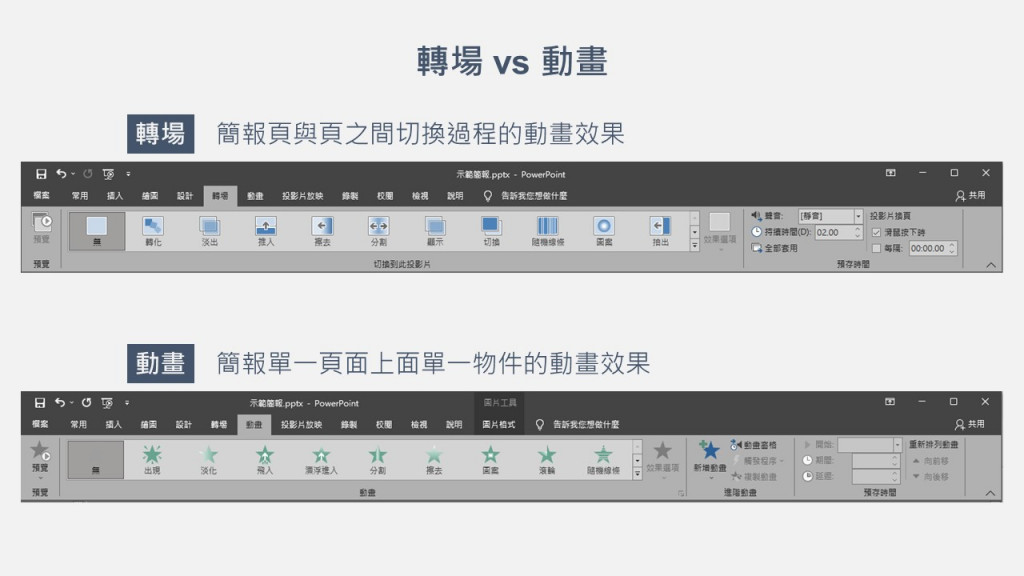
小時候的我超級喜歡用轉場功能,因為看起來真的很炫;但現在,如果沒有特殊需求,我極少使用轉場功能,主要還是因為過多轉場效果會造成每張簡報都需要浪費1~2秒時間去讓他跑轉場動畫,而且也很容易造成受眾注意力被分散的問題。
如果真的要使用轉場效果,建議可以用最簡單的「淡出」跟「推入」兩種即可,並且注意,兩張簡報間的轉場效果是要設定在第二張簡報上的。
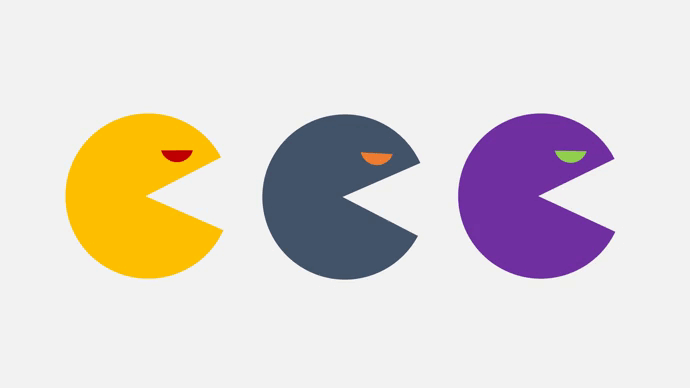
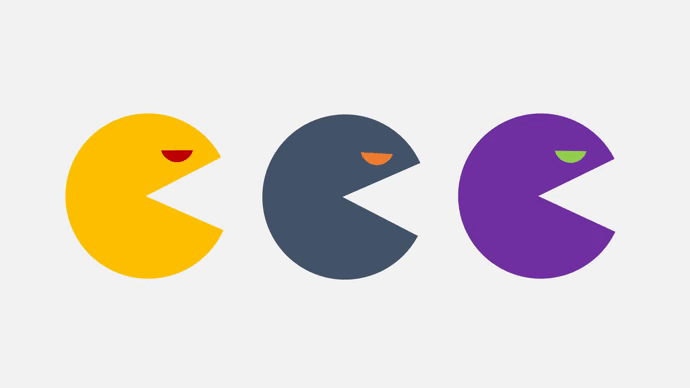
「轉化」是近期才被加入Power Point 中的一種轉場效果,他可以讓一些複雜的動畫效果變得更容易完成。
舉例來說,如果我想要用動畫完成以下的效果,可能需要花上好一段時間,分別處理移動效果,而且還無法旋轉到我想要的指定角度。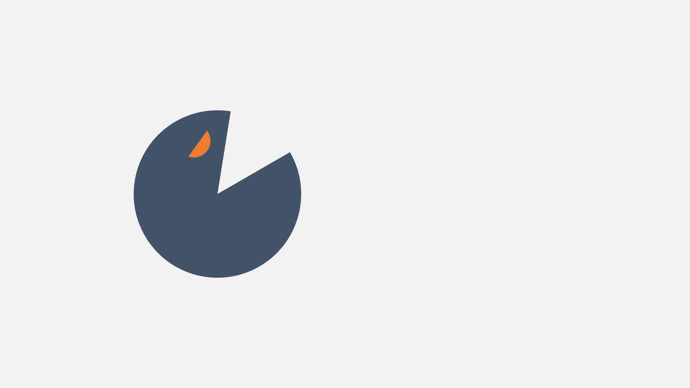
但使用「轉化」,我只需要複製出 3 張相同的投影片,並移動及旋轉上面的物件,加上轉化效果就能夠快速做出一個會邊移動邊旋轉的小精靈。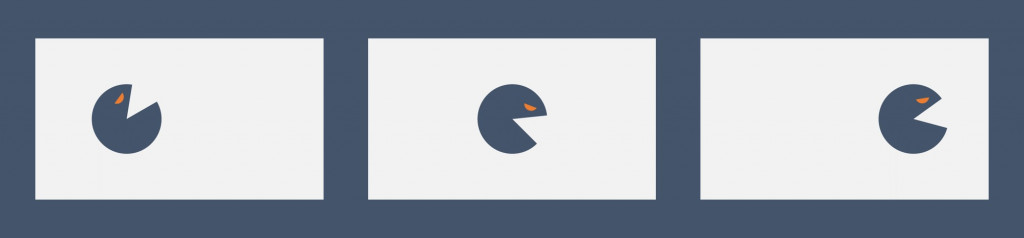
除了移動與旋轉,轉話也能做到「變形」的功能,不過要特別注意,物件的變形必須要維持其圖形類別及端點數量一致,這樣PPT才會偵測到這兩頁之間物件是同一個。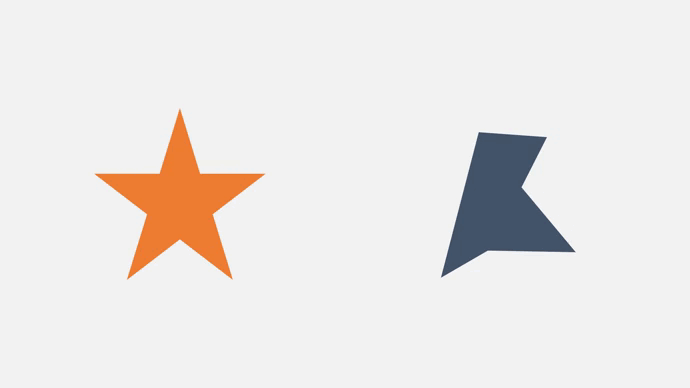
配合上色彩變化,可以做出這樣的效果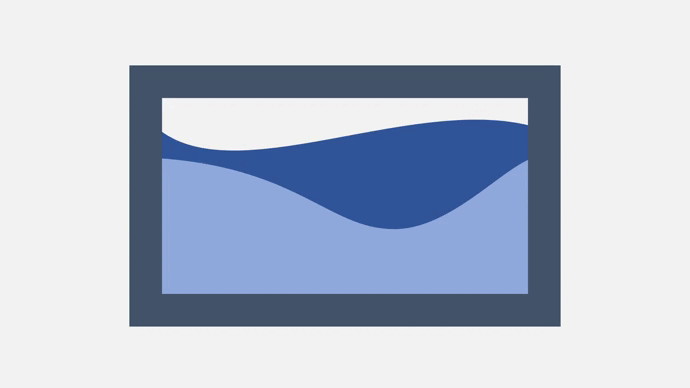
轉場功能可以設定這張簡報什麼時候要切換到下一張,PPT提供兩個選項,一種是我們熟悉的「滑鼠按下時」,播放模式下會在滑鼠點一下的時候換頁。另一個選項是「每隔....」,則是可以設定當這張簡報停留到多久之後會自動切換至下一頁。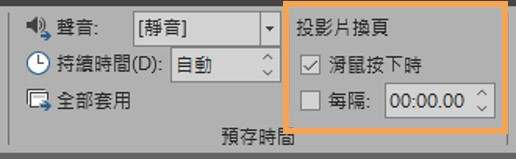
這邊要特別提醒,兩張簡報間的轉場效果是要設定在後一張簡報上的,但是簡報的自動撥放時間設定是設定在前一張簡報上。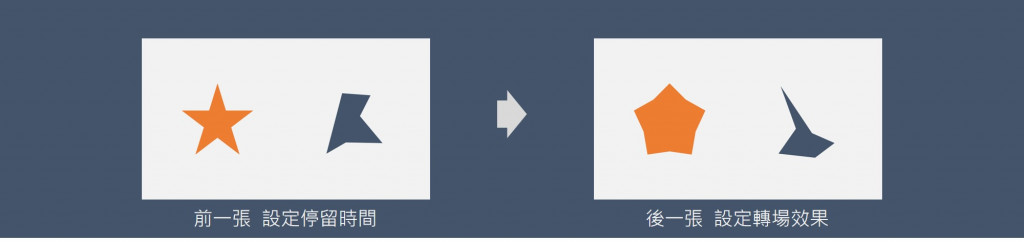
回顧一下關於轉場這回事:
善用「轉化」這個效果,可以減少設定動話的時間;並記得可以在轉場的功能頁籤中設定等待多久之後再切換至下一個畫面。
